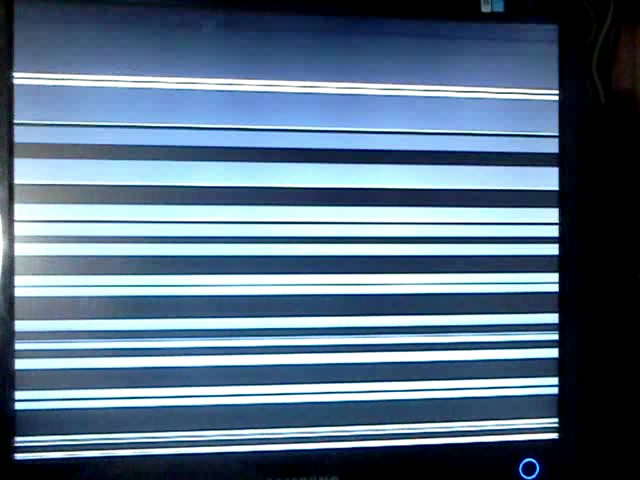Kontrollerar din bildskärm efter döda pixlar
 Skärmen är en av de viktigaste delarna av datorn, utan vilken arbetet med alla andra element blir värdelöst. Det är därför det är så viktigt att skärmen visar en högkvalitativ och tydlig bild. Du måste ta hand om detta i inköpsstadiet. På senare tid är det vanligaste problemet bland användare de så kallade döda pixlarna. Det är på grund av dem att användningen av enheten blir mindre bekväm och i vissa avancerade fall helt omöjlig. Vad är det? Är det möjligt att ta reda på i förväg om förekomsten av skadade områden och vad man ska göra om de fortfarande finns? Du kommer att lära dig om allt detta i den här artikeln.
Skärmen är en av de viktigaste delarna av datorn, utan vilken arbetet med alla andra element blir värdelöst. Det är därför det är så viktigt att skärmen visar en högkvalitativ och tydlig bild. Du måste ta hand om detta i inköpsstadiet. På senare tid är det vanligaste problemet bland användare de så kallade döda pixlarna. Det är på grund av dem att användningen av enheten blir mindre bekväm och i vissa avancerade fall helt omöjlig. Vad är det? Är det möjligt att ta reda på i förväg om förekomsten av skadade områden och vad man ska göra om de fortfarande finns? Du kommer att lära dig om allt detta i den här artikeln.
Innehållet i artikeln
Vad är en pixel och vad är döda pixlar?
Först av allt, låt oss ta reda på vad en pixel är. Detta är en, den minsta delen som utgör skärmen. Moderna datormodeller har ett stort antal pixlar, vilket gör bilden tydligare, mer förståelig och med naturlig färgåtergivning. Efter att ha bekantat oss med konceptet med en pixel, kommer vi nästa att titta på vad ett skadat område är.
En död pixel är en del av skärmen som inte kan visa färg korrekt. Det finns flera alternativ för döda pixlar, som skiljer sig något från varandra:
- några av dem är i ett ständigt brinnande tillstånd;
- andra förblir tvärtom svarta, det vill säga tomma;
- Det finns också de som kan överföra endast en färg och de kan inte ta sig ur detta tillstånd;
- Den sista varianten är hela grupper av döda pixlar, vilket avsevärt komplicerar användningen av monitorn.
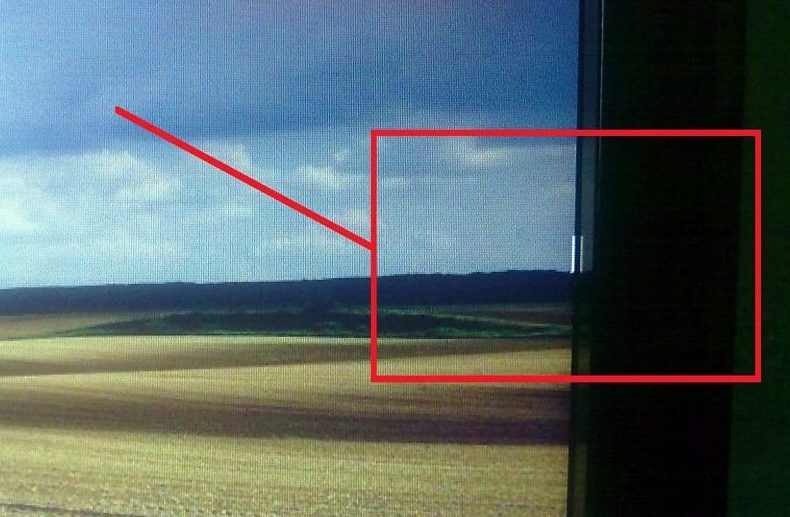
Varför behöver du ett monitortest för döda pixlar när du köper?
Det visar sig att du inte alltid kan lämna tillbaka en bildskärm av låg kvalitet till butiken. Tillverkare anger mycket ofta att monitorn är en andraklassprodukt, inte en förstklassig, och en sådan produkt, i enlighet med standarden, kan ha ett visst antal döda pixlar.
Det är osannolikt att du kommer att kunna returnera den, och ingen vill använda en skadad bildskärm. Det är därför det är nödvändigt att genomföra ett test vid köpstadiet. Var inte blyg för att be säljaren att kolla. Du har all rätt att få en kvalitetsprodukt, eftersom du betalar pengar för den, och i de flesta fall ganska mycket.
VIKTIG! Att ta provet är ingen svår uppgift. Därför ska du inte hoppas "på måfå" och tro att den nya datorn absolut inte kan ha några problem. Det finns en enorm mängd bevis för att äktenskap i detta område är extremt vanligt. Så var försiktig och köp bara en bildskärm som du vet inte kommer att ha problemområden.
Hur du kontrollerar din bildskärm för döda pixlar
Det finns flera appar och webbplatser som kan hjälpa dig att enkelt kontrollera din skärm för felaktiga områden.. Du behöver inte göra något på egen hand.
Varje webbplats eller applikation erbjuder flera bilder eller bara solida färger, nyanser och gradienter som visas på skärmen och låter dig kontrollera dess hälsa.På så sätt kan du utvärdera färgåtergivning, döda pixlar och många andra fel som du bara kunde upptäcka när du använder datorn.
Det enklaste sättet är att helt enkelt följa länken. Till exempel https://monteon.ru. När den väl har lanserats återstår bara att köra testet och flytta färgfälten för att leta efter problem.
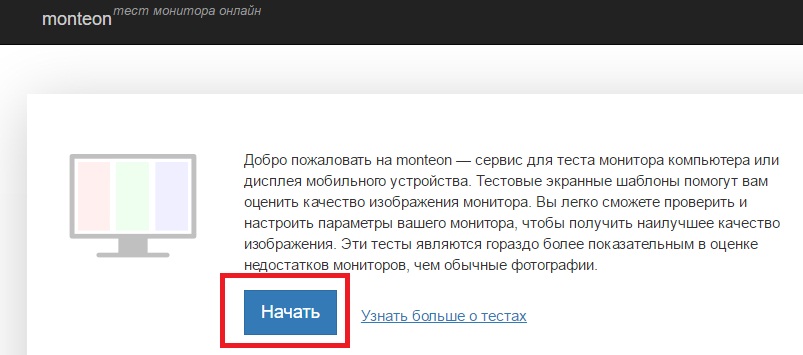
Webbplatser skiljer sig från applikationer genom att de nästan alltid har något utrymme under menyn som inte går att kontrollera. Applikationen kan startas i helskärmsläge och varje millimeter av skärmen kan ses.
Vad ska man göra om det fortfarande finns problemområden, men du redan har köpt en bildskärm eller helt enkelt inte vill tacka nej till ett mycket bra erbjudande? Du kan försöka rätta till situationen själv, men det finns fortfarande ingen 100% garanti för resultat.
Eliminera döda pixlar
Det första sättet är att installera specialprogrammet Bad Crystal. Den kan laddas ner gratis från Internet. Efter start måste du flytta fönstret som visas till platsen där den döda pixeln dök upp och lämna den ett tag. Funktionsprincipen för verktyget är att ändra färgen på rätt plats, vilket gör att pixeln så småningom lämnar sitt vanliga tillstånd. I de flesta fall är problemet åtgärdat på ungefär en halvtimme, men ibland måste du låta datorn vara på i flera timmar.
VIKTIG! Observera att det inte alltid är möjligt att rätta till situationen. Vissa pixlar börjar aldrig fungera korrekt, och om skärmen skadades mekaniskt kommer det att vara helt värdelöst att använda programmet.
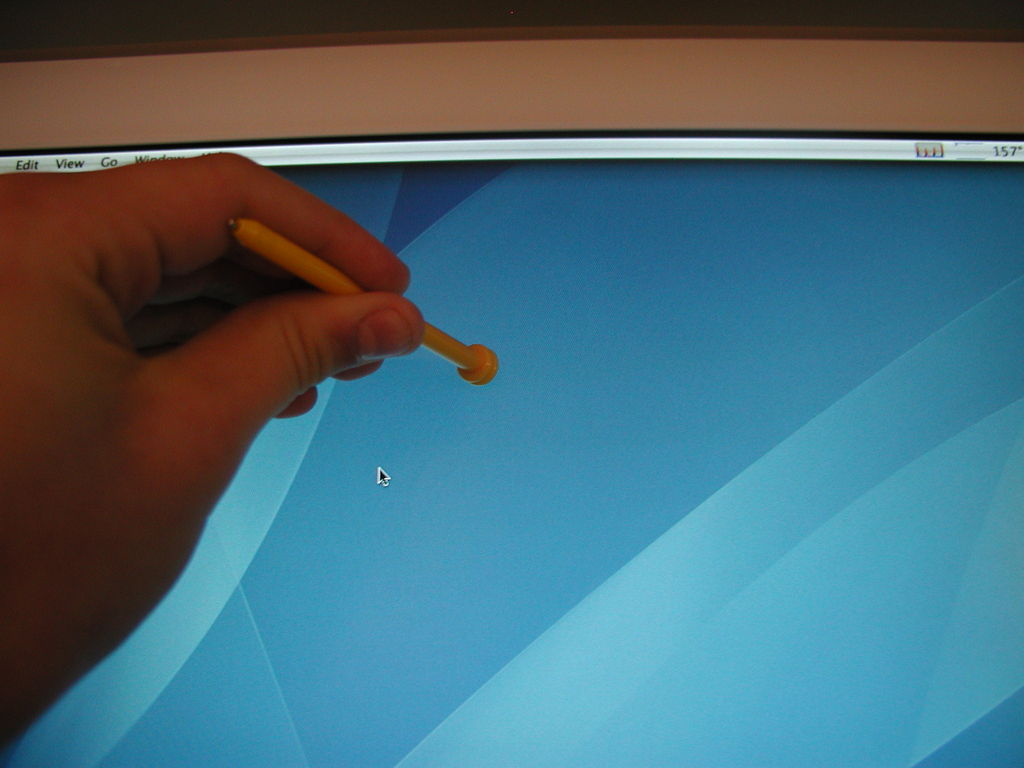
Ett annat, mindre vanligt alternativ för att hitta en felaktig punkt på skärmen är att med jämna mellanrum trycka på det skadade området med ett mjukt föremål. Till exempel med en bomullspinne. Åtgärderna måste upprepas i flera minuter, inte mer än femton. Du bör trycka mycket försiktigt eftersom du riskerar att skada andra delar av skärmen. Denna metod fungerar inte heller alltid.
Nu vet du varför det är så viktigt att diagnostisera din bildskärm i tid och vad du kan försöka göra om döda pixlar fortfarande visas på skärmen.